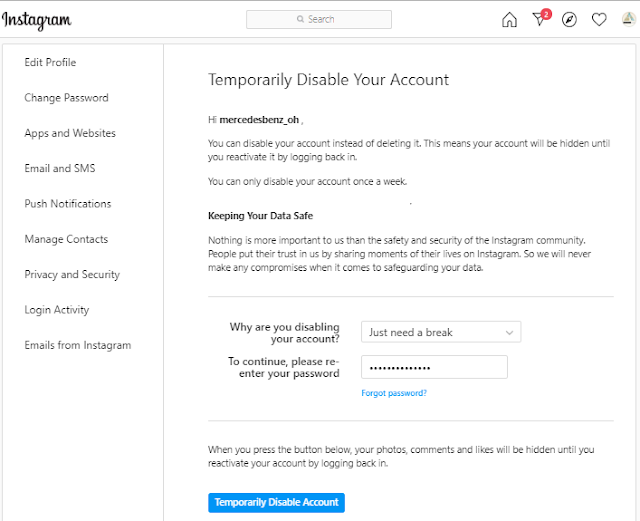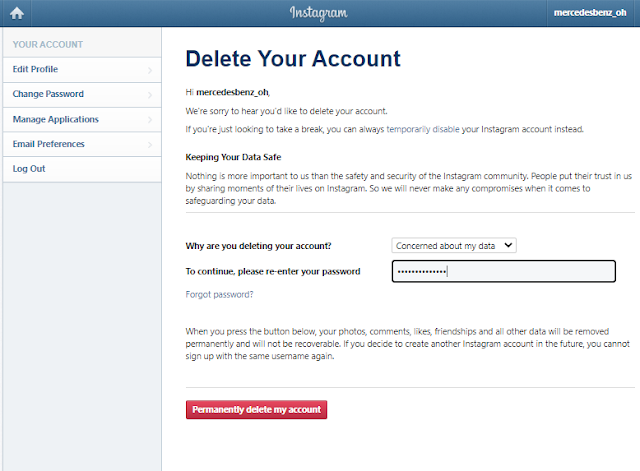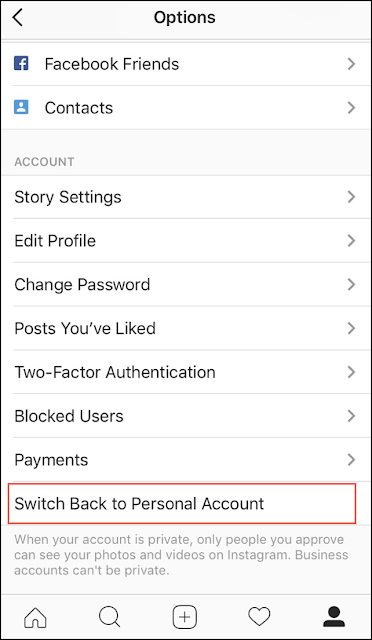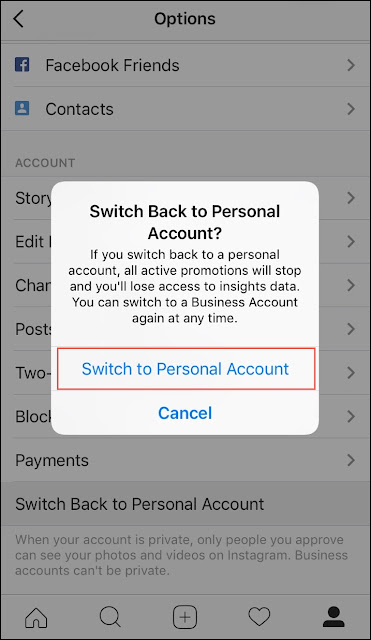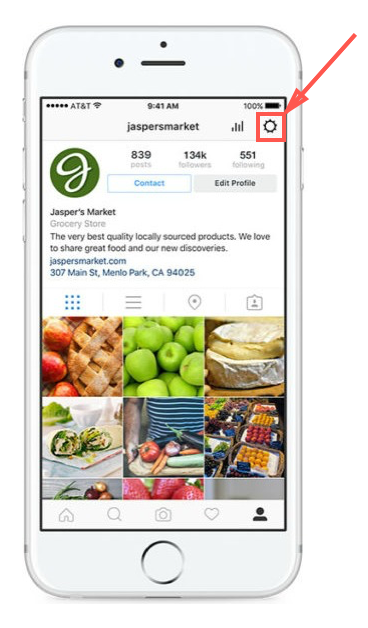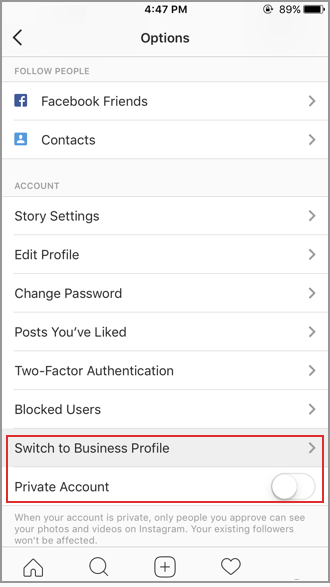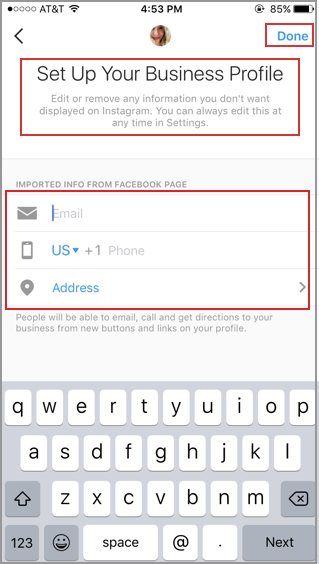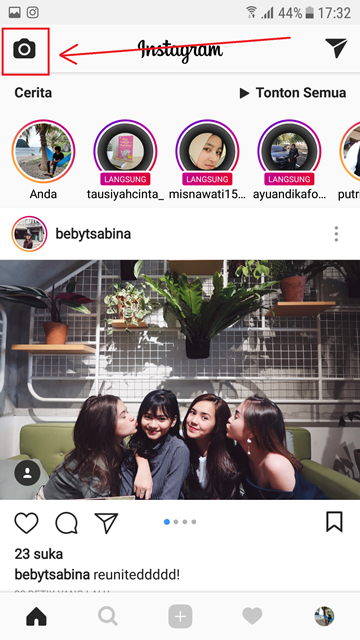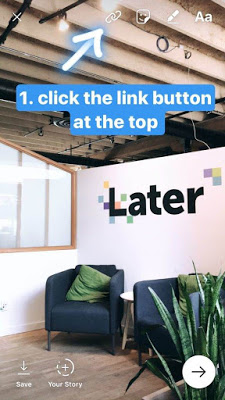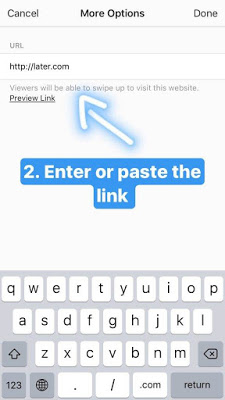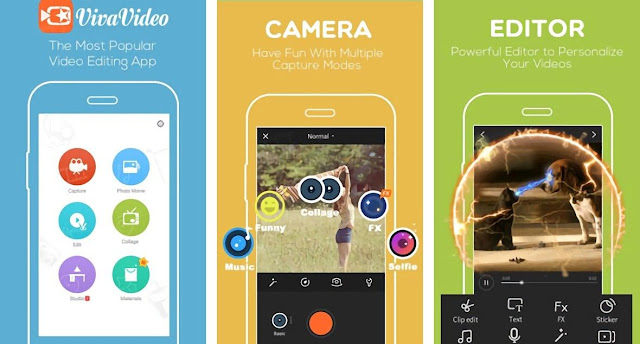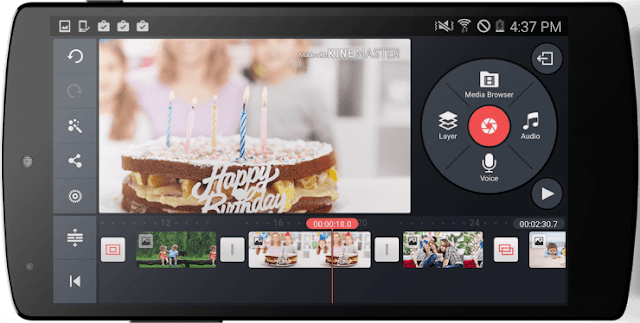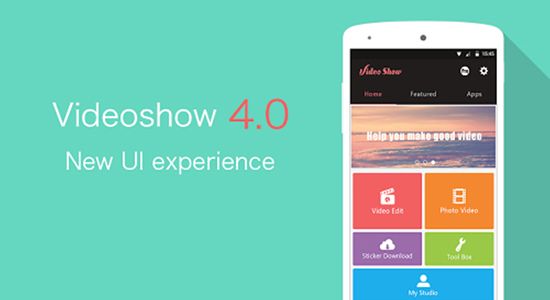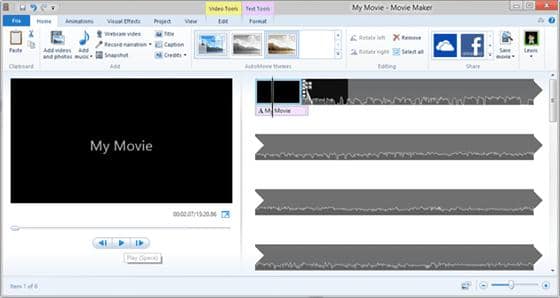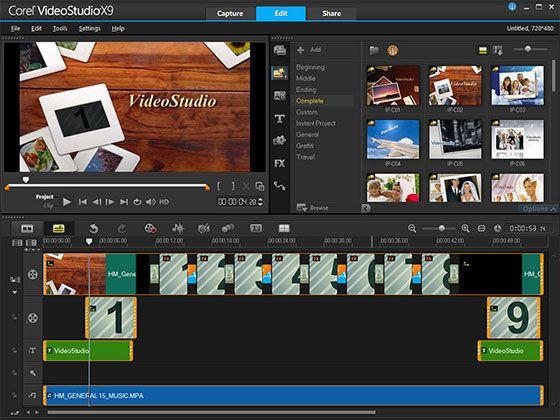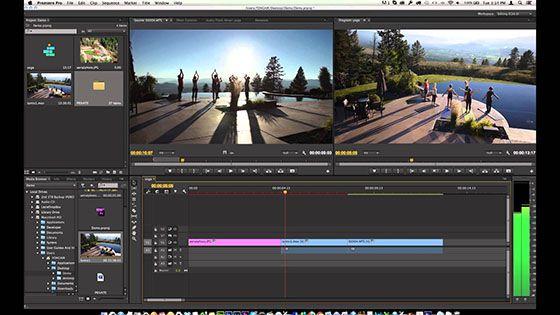Pyruos ID - Selamat pagi/siang/sore, kali ini mimin akan menuliskan cara hapus akun instagram yang merupakan lanjutan rangkaian mimin untuk menulis tema tentang Instagram(ig). Cara hapus instagram ini sangatlah mudah, kita hanya perlu membuka akun instagram yang akan dihapus melalui website atau browser. Kenapa kok tidak dari aplikasi instagram nya saja? Karena, owner instagram tidak menyediakan menu hapus akun di aplikasi hehe. didalam browser (bisa dari berbagai macam browser seperti chrome, opera, safari, browser, dll) kita bisa hapus akun instagram permanen ataupun hapus akun instagram sementara.
Rumusan masalah:
Bagaimana cara menonaktifkan instagram sementara?
Bagaimana cara delete akun instagram?
Bagaimana cara hapus akun instagram permanen?
Cara hapus account instagram ini sangat mudah, untuk selengkapnya silakan lihat tatacara dibawah ini yang akan memudahkan para pembaca sekalian, karena mimin akan menuliskan dengan sistematis.
Cara Hapus Akun Instgram Sementara / Disable Account Temporarily
- Login ke instagram.com dari browser seluler atau komputer.
- Anda tidak bisa menonaktifkan sementara atau permanen akun instagram dari dalam aplikasi.
- Lalu silahkan anda buka halaman Hapus Akun Instagram Sementara untuk menghapus akun sementara
- Pilih opsi dari menu pilihan di samping "Mengapa Anda menonaktifkan akun?" atau "Why are you disabling your account?" dan masukkan kembali kata sandi Anda.
- Selanjutnya adalah klik "Temporarily Disable Account"
- Maka akun instagram anda akan terhapus sementara, dan cara mengembalikan akun instagram nonaktif atau yang sudah dihapus sementara adalah dengan cara login kembali.
Cara Hapus Akun Instagram Permanen
Untuk menghapus akun instagram secara permanen hampir sama seperti cara diatas.
- Silahkan login akun instagram melalui browser seluler atau komputer/laptop
- Buka halaman Hapus Akun Instagram Permamen untuk menghapus akun secara permanen.
- Lalu pilih opsi "Kenapa anda menghapus akun instagram anda?" atau "Why are you deleting your account" dan masukan kembalik pasdword akun anda.
- Setelah itu klik "Permanently delete my account"
- Maka akun anda akan terhapus secara permanen dan anda tidak akan bisa login kedalam akun tersebut. Mimin sarankan kalian jangan hapus instgram permanen, karena dilain waktu kalian tidak akan bisa login kembali.
Baiklah, itu adalah cara termudah untuk menghapus akun instagram permanen maupun sementara, jika ada salah kata dan salah pengetikan mimin mohon maaf.